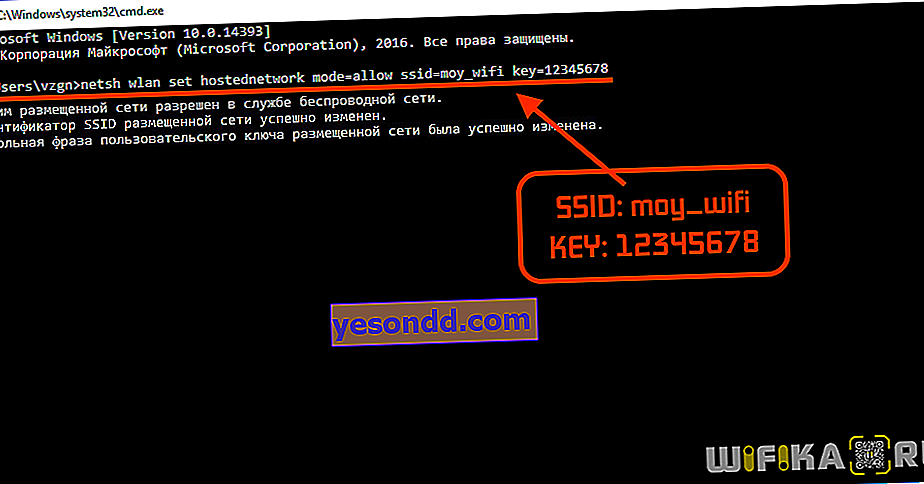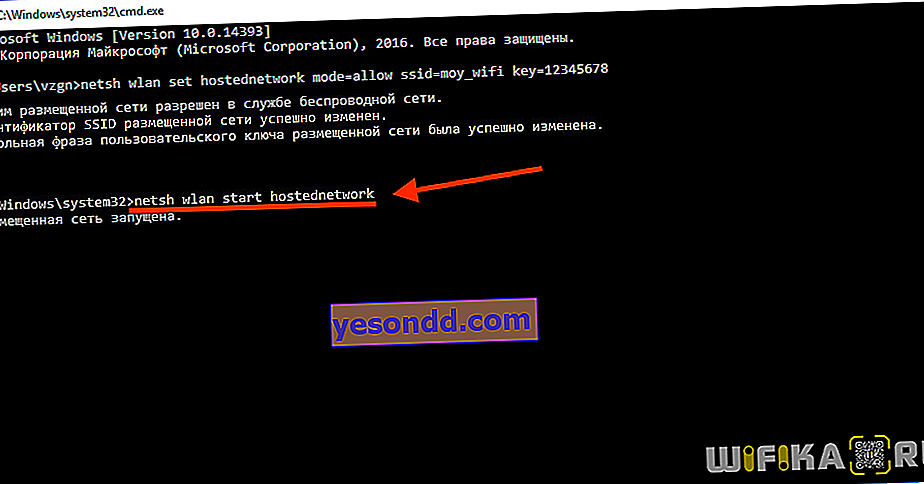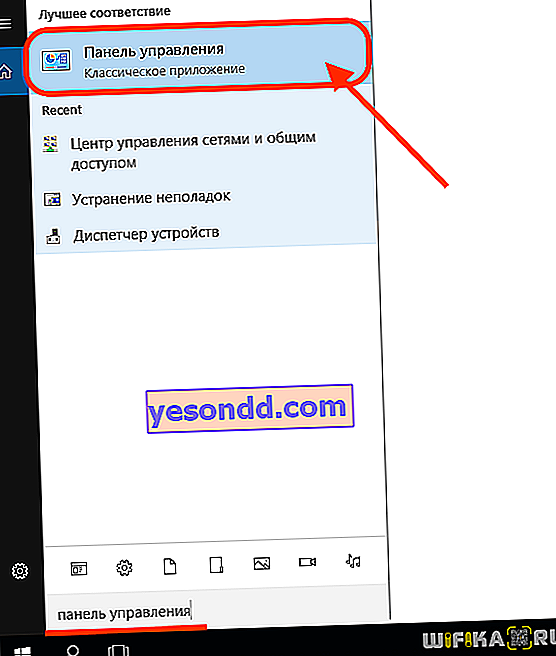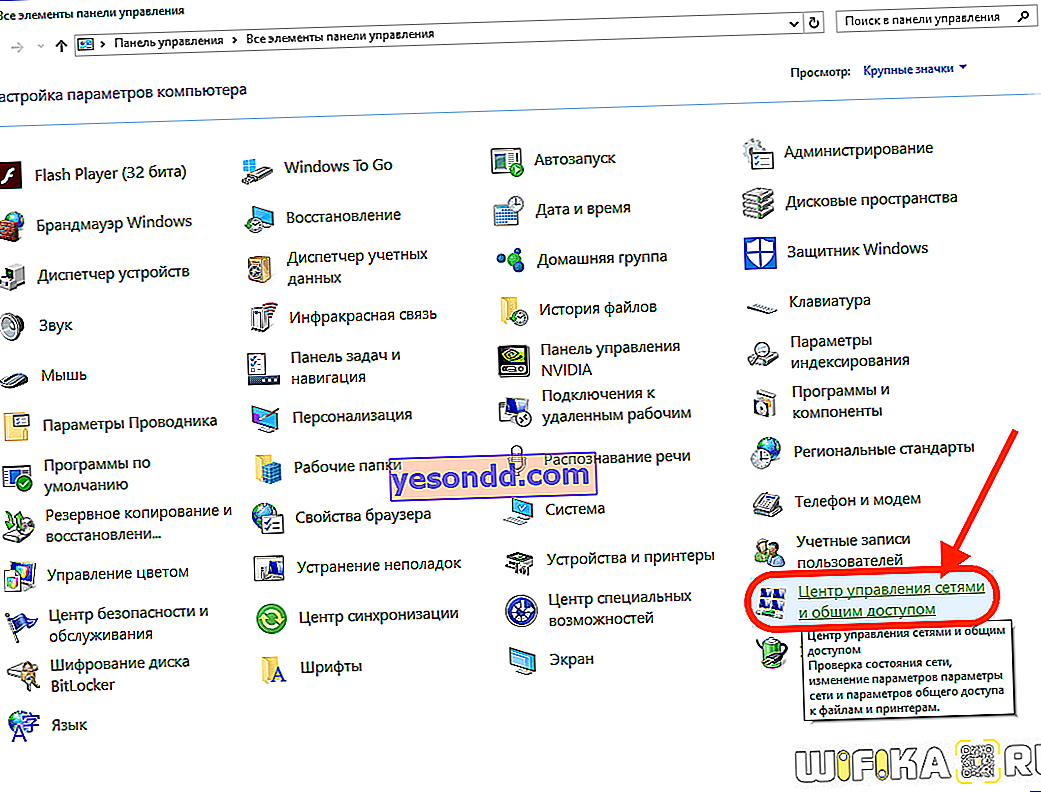Tout ordinateur portable, netbook ou ultrabook moderne sous Windows peut non seulement recevoir un signal Wi-Fi, mais également en être la source, c'est-à-dire distribuer Internet via Wi-Fi à un téléphone ou à tout autre appareil. Il en va de même pour tous les ordinateurs fixes équipés d'un adaptateur WiFi avec prise en charge de la technologie Virtual Wi-Fi. Ensuite, nous examinerons les principales méthodes utilisées lorsqu'un ordinateur portable Windows 10 distribue le wifi à un smartphone. Ils peuvent également être appliqués sur tout autre type de PC, y compris les ordinateurs de bureau.
Façons de distribuer Internet à partir d'un ordinateur portable via Wi-Fi sur Windows 10
Il existe deux façons d'activer la fonction de distribution (diffusion) d'un signal sans fil à partir d'un adaptateur Wi-Fi d'un ordinateur:
- Utilisation des services et applications Windows standard (hotspot)
- Utilisation d'utilitaires spécialisés tiers.
Chacun d'eux a ses propres avantages et inconvénients. Considérons les deux.
Programmes de distribution du WiFi d'un ordinateur portable au téléphone
Le principal avantage de l'utilisation d'applications autonomes pour partager le wifi d'un ordinateur portable à un téléphone est la facilité d'utilisation. Vous pouvez trouver des dizaines de programmes différents sur le réseau, par exemple - WiFi HotSpot Creator.
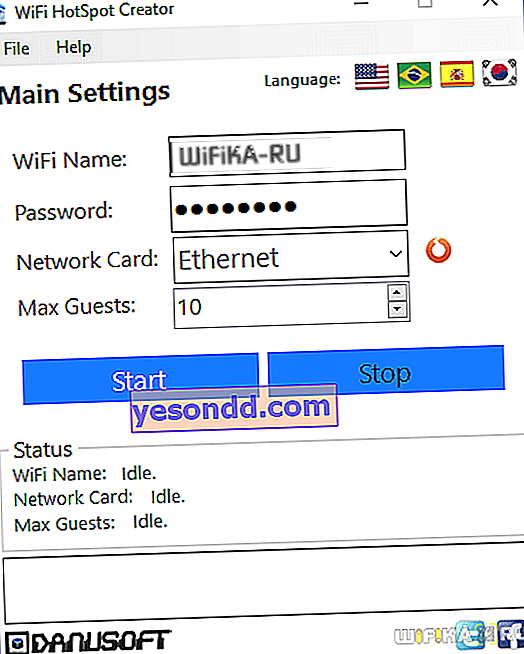
À titre d'exemple, envisagez de travailler avec cette application:
- Téléchargez, installez et exécutez l'utilitaire WiFi HotSpot Creator en tant qu'administrateur.
- Une petite fenêtre apparaîtra avec plusieurs options.
- Dans le champ "Nom Wi-Fi", entrez le nom du futur réseau, dans le "Mot de passe" - tout mot de passe à 8 chiffres.
- Dans le menu "Carte réseau", sélectionnez la connexion via laquelle l'ordinateur se connecte au réseau. Habituellement, le programme le trouve par lui-même.
- Dans le menu «Max invités», vous pouvez limiter le nombre d'appareils sans fil connectés à l'ordinateur.
- Cliquez sur «Démarrer», la fonction de partage Wi-Fi sera activée.
Il existe de nombreux programmes payants et gratuits comme WiFi HotSpot Creator, chacun d'entre eux ayant ses propres fonctions utiles supplémentaires. Jusqu'à la possibilité d'afficher et de limiter le trafic pour les appareils connectés au réseau.
Distribution du Wi-Fi sur un téléphone à partir d'un ordinateur portable à l'aide des applications et services Windows
Cette méthode est bonne car l'utilisateur n'a pas à installer de logiciel tiers sur l'ordinateur. Tout ce dont vous avez besoin pour activer la fonction de distribution de signaux Wi-Fi à partir d'un ordinateur portable est déjà dans Windows.
Étape 1: démarrer la console Windows (ligne de commande)
Pour démarrer la console, procédez comme suit (par exemple Windows 10):
- Ouvrez l'outil de recherche Windows à côté du menu Démarrer.
- Entrez "cmd" dans le champ de recherche.
- Un raccourci vers l'application Invite de commandes apparaît dans les résultats de la recherche.
- Faites un clic droit sur le raccourci, puis sélectionnez «Exécuter en tant qu'administrateur».
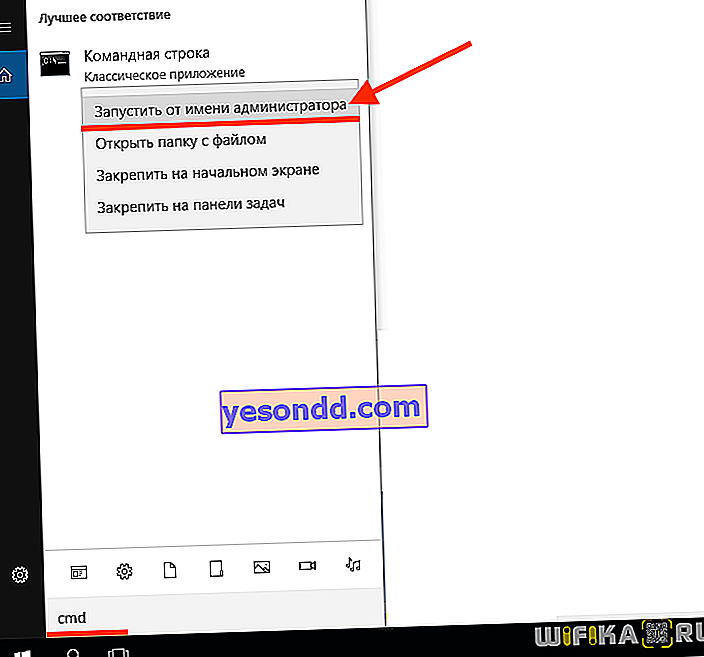
Étape 2: entrez les commandes dans la console Windows
Pour démarrer la fonction de distribution Wi-Fi à partir de la ligne de commande, vous devez effectuer les opérations suivantes:
- Tapez ou copiez la commande dans la ligne de commande, puis appuyez sur "Entrée":
netsh wlan définir le mode réseau hébergé = autoriser ssid = clé moy_wifi = 12345678
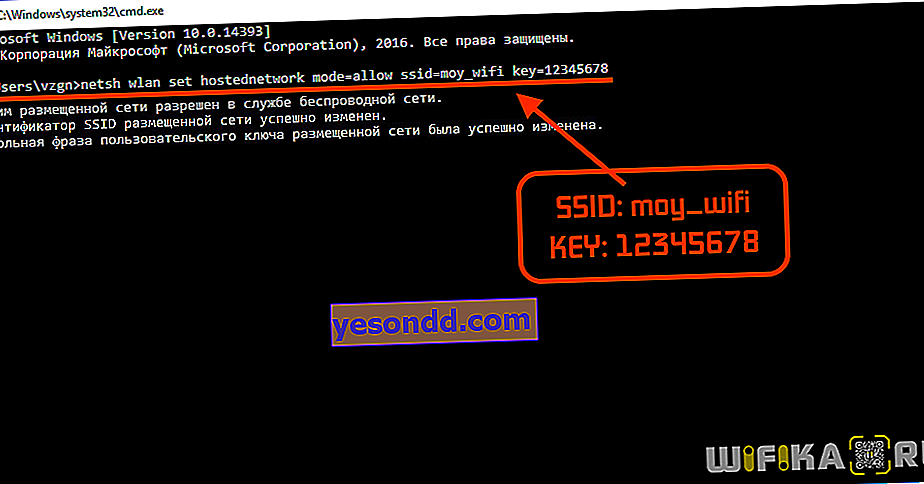
- Si la console n'affiche aucune erreur, entrez la commande suivante:
netsh wlan démarrer le réseau hébergé
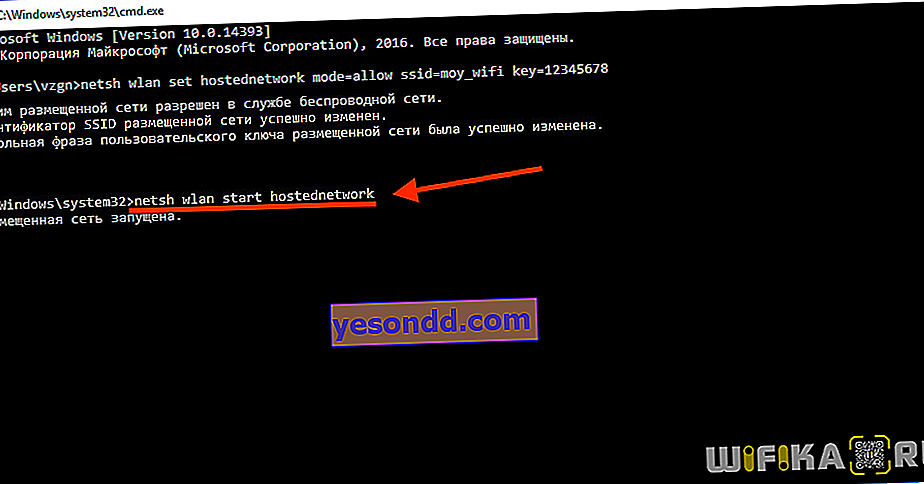
Immédiatement après avoir appuyé sur "Entrée", l'ordinateur commencera non seulement à recevoir, mais aussi à distribuer un signal Wi-Fi. Un nouveau réseau avec le nom "moy_wifi" sera affiché dans les paramètres de connexion sans fil de l'appareil mobile, le mot de passe est "12345678".
Voyons maintenant ce que vous pouvez changer dans cette commande à votre discrétion:
- Le paramètre "SSID" est responsable du nom du réseau sans fil, c'est-à-dire de son identifiant. Au lieu de "moy_wifi", vous pouvez saisir tout autre nom sans espaces, par exemple "wifi_s_noutbuka", "my_notebook_wlan", etc.
- Le paramètre "clé" est responsable du mot de passe pour accéder au réseau créé. Si vous devez définir un mot de passe autre que "1234678", entrez simplement votre clé après "key =". Il doit comporter au moins 8 caractères.
Si vous devez arrêter la diffusion d'un réseau sans fil ou y apporter des modifications (identifiant ou mot de passe), la fonction de distribution du signal Wi-Fi peut être désactivée à l'aide de la commande suivante:
netsh wlan arrêter le réseau hébergé
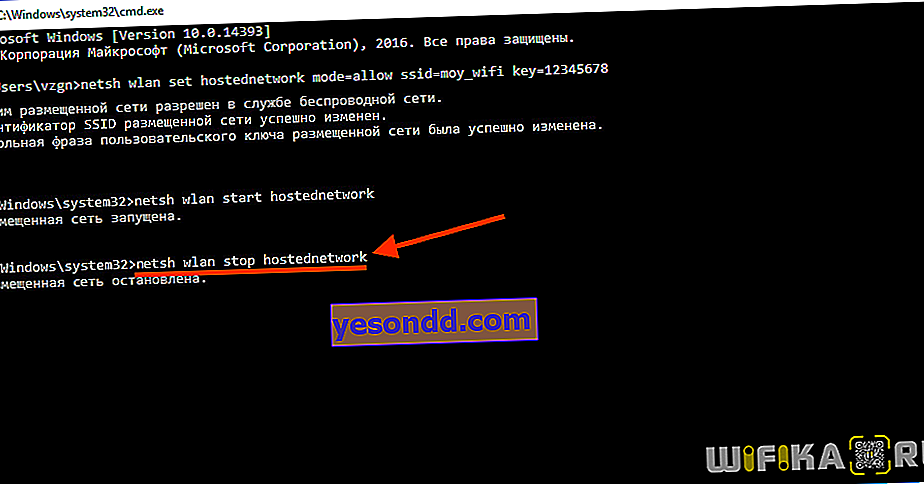
Veuillez noter qu'après le redémarrage de l'ordinateur, la distribution Wi-Fi s'arrête, mais les paramètres définis dans le système sont enregistrés. Autrement dit, après le redémarrage, il vous suffit d'exécuter la commande "netsh wlan start hostsnetwork" et le Wi-Fi sera à nouveau distribué.
Étape 3: ouvrir le partage Internet
Le lancement de la distribution Wi-Fi à l'aide de la méthode ci-dessus n'implique dans certains cas pas la distribution d'Internet aux appareils se connectant au réseau. Pour résoudre ce problème, procédez comme suit:
- Ouvrir à partir du «Panneau de configuration Windows»
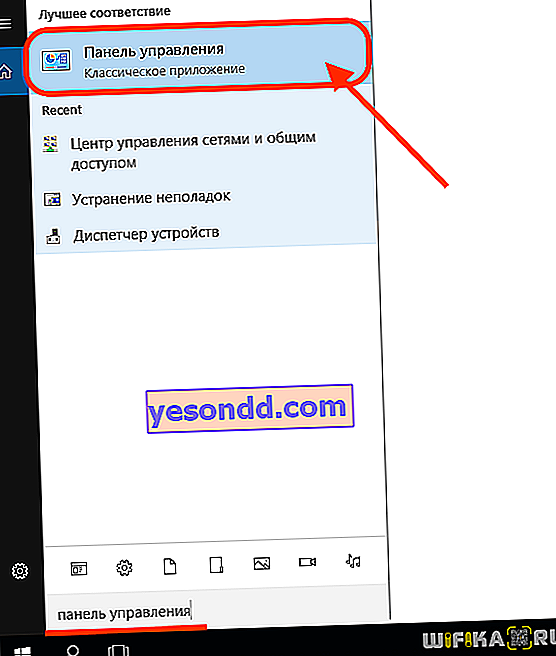
Consultez la section Centre Réseau et partage.
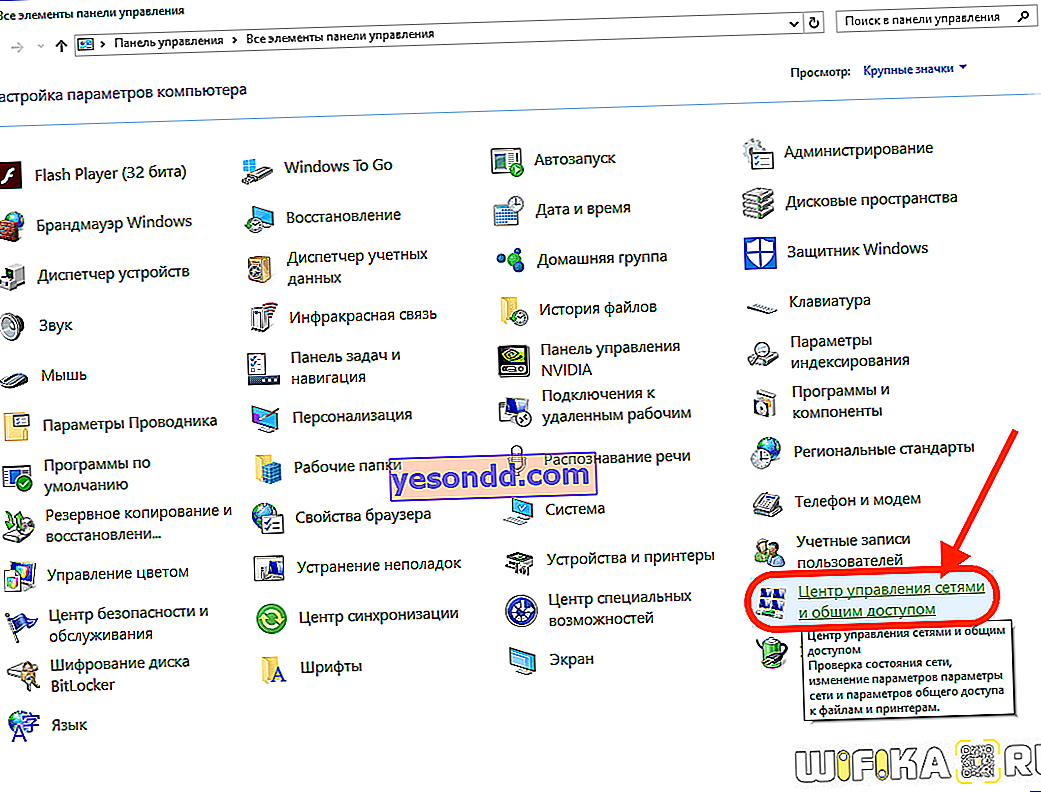
- Accédez à la section "Modifier les paramètres de l'adaptateur".

- Trouvez la connexion réseau à travers laquelle l'ordinateur se connecte à Internet (il s'agit généralement de "Connexion au réseau local", "Ethernet" ou "Réseau sans fil"), cliquez avec le bouton droit sur l'icône et sélectionnez "Propriétés".

- Allez dans l'onglet "Accès".
- Cochez la case "Autoriser les autres utilisateurs ...".
- Dans le menu déroulant ci-dessous, sélectionnez le réseau Wi-Fi que vous venez de créer pour le partage.
- Cliquez sur OK.
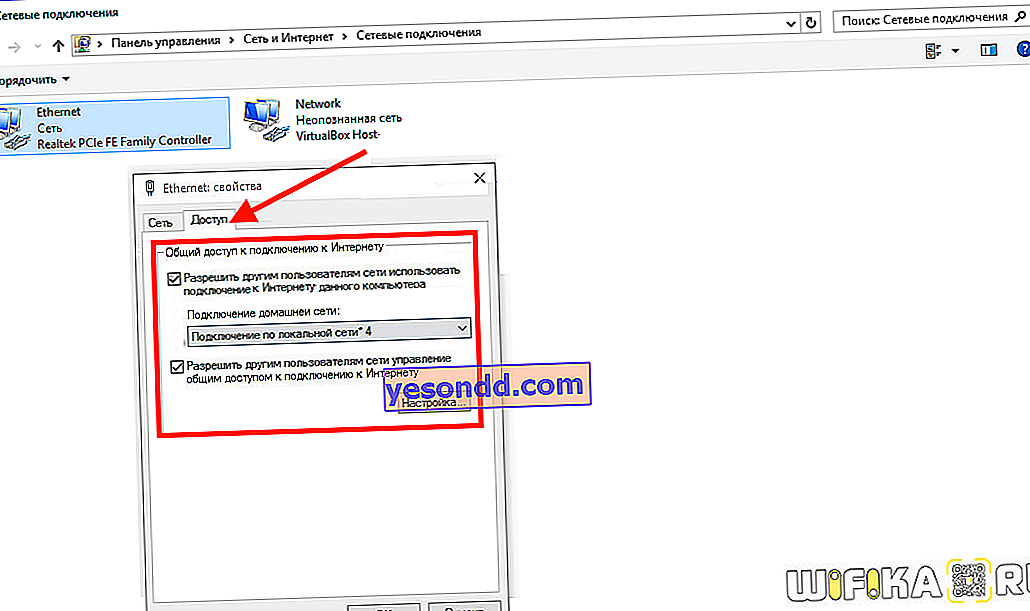
Désormais, tous les téléphones connectés au réseau Wi-Fi de l'ordinateur portable ont accès à Internet.